Zadejte autentizační údaje EET do eshopu
V sekci Nastavení -> EET vyplňte potřebné údaje. Pokud ještě nemáte autentizační údaje a potřebný certifikát, jak ho získat se dočtete v 1. díle EET seriálu na našem blogu.
- Testovací prostředí: Ponechte zaškrtnuto jen pro účely testování, pro ostrý provoz odškrtněte. Zaškrtnutím "Testovací prostředí" můžete veškeré údaje včetně certifikátu nechat prázdné - systém doplní automaticky testovací údaje.
- Režim EET: Můžete EET deaktivovat nebo zapnout běžný režim (online)
- Vaše DIČ: Zadejte DIČ i v případě, že nejste plátce DPH. Každá účtenka evidovaná do EET musí obsahovat DIČ poplatníka.
- ID provozovny: Označení provozovny, které Vám přidělil FÚ - najdete v aplikaci EET v daňovém portálu.
- ID zařízení: Vaše označení zařízení, ze které jsou tržby evidovány. Max délka je 20 znaků.
- Certifikát: Nahrajte soubor ".p12", který jste stáhli z daňového portálu.
- Heslo k certifikátu: Zadejte heslo k tajnému klíči, které jste zadali při odeslání žádosti o certifikát.
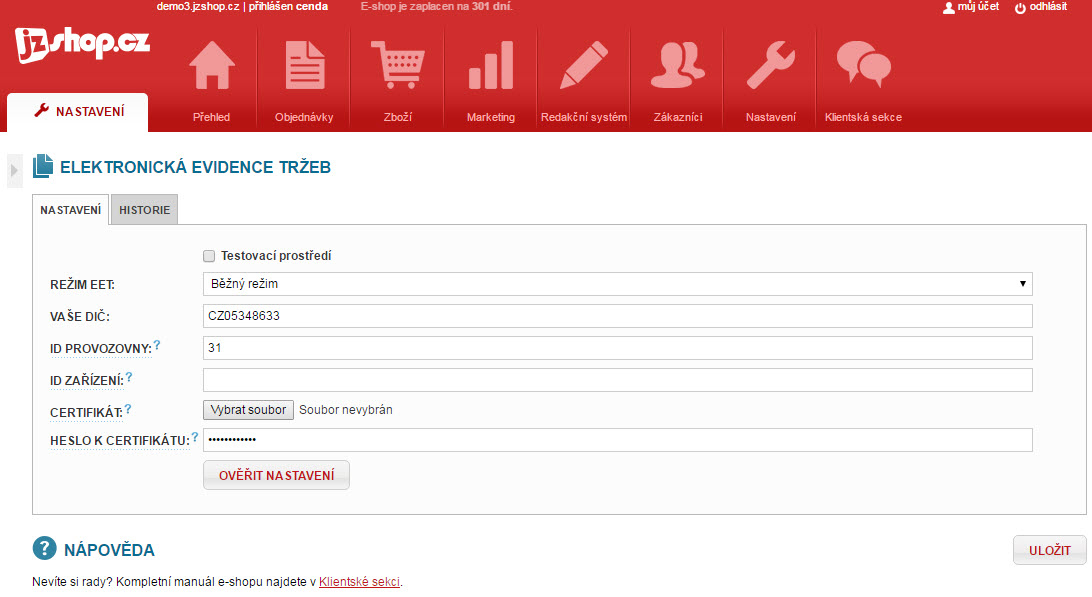
Označte platby spadající do EET
Do EET spadají následující typy plateb
- kartou (Gopay, PayPal atd..)
- v hotovosti
- šekem, směnkami či poukázky
Více informací o povinnosti evidovat tržby se dočtete ve 2. díle našeho EET seriálu na našem blogu.
Pro označení platby přejděte do sekce Marketing -> Platby a vyberte příslušné typy plateb. Zde zaškrtněte "Povinnost elektronické evidence tržeb".

Po vytvoření faktury s platbou spadající do EET se zpřístupní odeslání EET účtenky.
Byl tento článek užitečný?
To je skvělé!
Děkujeme Vám za zpětnou vazbu
Je nám líto, že jsme vám nepomohli
Děkujeme Vám za zpětnou vazbu
Zpětná vazba odeslána
Oceňujeme vaši snahu a pokusíme se článek opravit